Windows 11 Build 25309: nowy ulepszony mikser głośności, ikony motywów dla widżetów i nie tylko
Microsoft udostępnia Windows 11 Build 25309 Insiderom w kanale deweloperskim. Zawiera kilka ulepszeń i aktualizacji funkcji. Nowy ulepszony mikser głośności, motywy ikon widżetów, zaktualizowany schemat kolorów wyszukiwania i wiele więcej spersonalizowany ekran „Dokończ konfigurowanie urządzenia”, zaktualizowany dostęp głosowy to tylko niektóre z nich ulepszenia. Ta kompilacja oznacza również powrót nowego układu przyciągania, ale unieważnia nowy interfejs Desktop Spotlight. Oto szczegółowe zmiany.
Reklama
Co nowego w systemie Windows 11, kompilacja 25309 (wersja deweloperska)
Nowe funkcje
Mikser głośności w Szybkich ustawieniach
Firma Microsoft zaktualizowała mikser głośności w Szybkich ustawieniach. Doświadczenie obejmuje nowoczesny mikser głośności, który umożliwia szybkie dostosowywanie dźwięku w zależności od aplikacji, z dodatkową kontrolą umożliwiającą przełączanie urządzeń w locie. Dostępny jest również nowy skrót klawiaturowy (WYGRAĆ + KLAWISZ KONTROLNY + V), aby bezpośrednio otworzyć mikser głośności.

Ponadto użytkownicy mogą teraz szybciej korzystać z systemu Windows Sonic dzięki liście szybkiego dostępu do zainstalowanych technologii dźwięku przestrzennego. Możesz odwiedzić sklep Microsoft Store, aby znaleźć dodatkowe technologie dźwięku przestrzennego do wyboru, takie jak Dolby i DTS. Ta funkcja jest stopniowo wdrażana, więc może minąć trochę czasu, zanim zobaczysz ją na swoim urządzeniu.
Zaktualizowano ustawienia klawiatury dotykowej
Ta kompilacja przywraca nowe ustawienie klawiatury dotykowej, które zostało pierwotnie wprowadzone Kompilacja 25188 (i niepełnosprawny z Kompilacja 25217). Dostępne jest menu rozwijane, które zastępuje pole wyboru „Pokaż klawiaturę dotykową, gdy nie jest podłączona klawiatura” w obszarze Ustawienia > Czas i język > Pisanie > Klawiatura dotykowa. Możesz teraz wybrać jedną z 3 opcji, aby określić, kiedy uruchomić klawiaturę dotykową.

- "Nigdy" wyłącza klawiaturę dotykową, nawet jeśli nie jest podłączona żadna klawiatura sprzętowa.
- “Gdy nie jest podłączona klawiatura” pokaże klawiaturę dotykową tylko wtedy, gdy urządzenie jest używane jako tablet bez klawiatury sprzętowej.
- “Zawsze” pokaże klawiaturę dotykową, nawet jeśli podłączona jest klawiatura sprzętowa.
Firma Microsoft stopniowo wprowadza tę funkcję, więc może minąć trochę czasu, zanim zobaczysz ją na swoim urządzeniu.
Rozszerzenie automatycznego zarządzania kolorami (ACM).
W październiku Microsoft wystartował Automatyczne zarządzanie kolorami (zarządzanie kolorami na poziomie systemu z akceleracją sprzętową) na wybranych kwalifikujących się i specjalnie przygotowanych wyświetlaczach SDR. Teraz Insiderzy w Dev Channel będą mogli włączyć ACM dla swoich wyświetlaczy SDR i mieć wszystkie kolory na wszystkich Aplikacje systemu Windows, niezależnie od tego, czy są zarządzane kolorami, czy nie, wyświetlają się dokładnie i spójnie na każdym obsługiwanym wyświetlaczu.
Aby włączyć ACM, przejdź do Ustawienia > Wyświetlacz > Zaawansowane wyświetlacz, wybierz właściwy wyświetlacz i włącz Automatycznie zarządzaj kolorami dla aplikacji.

Notatka: Włączenie ACM ma następujące wymagania:
- Wersja sterownika WDDM 3.0 lub nowsza
- Obsługiwana karta graficzna:
- AMD:
- Seria AMD RX 400 lub nowsza
- Procesory AMD Ryzen z grafiką Radeon
- Intel
- Zintegrowany: Intel 12. generacji (Alder Lake) lub nowszy
- Dyskretny: Intel DG1 lub nowszy
- NVIDIA:
- NVIDIA GTX 10xx lub nowsza (Pascal+)
- Nie ma twardych wymagań dotyczących wyświetlacza ani połączenia – ACM może zapewnić korzyści nawet na 8-bitowych panelach sRGB. Jednak zdecydowanie zalecamy, aby urządzenia ACM miały panele o gamie szerszej niż sRGB i opcjonalnie 10 bitów na kanał koloru lub więcej.
- AMD:
Firma Microsoft stopniowo wprowadza tę funkcję, więc może minąć trochę czasu, zanim zobaczysz ją na swoim urządzeniu.
Ulepszenia dostępu głosowego
Przeprojektowana strona pomocy poleceń w aplikacji: Firma Microsoft całkowicie przebudowała stronę pomocy dotyczącą poleceń głosowych w aplikacji, aby była łatwiejsza w użyciu i zrozumiała. Pasek wyszukiwania pozwala użytkownikom szybko znaleźć polecenia, a różne kategorie zapewniają dodatkowe rekomendacje. Każde polecenie ma teraz opis i przykłady jego opcji, dzięki czemu jest łatwiejsze do zrozumienia i użycia.
Możesz uzyskać dostęp do strony pomocy polecenia z Pomoc > Wyświetl wszystkie polecenia na pasku dostępu głosowego lub użyj polecenia głosowego „co mogę powiedzieć”.

Należy pamiętać, że przeprojektowana strona pomocy w aplikacji w dostępie głosowym może nie zawierać wszystkich poleceń, a dodatkowe informacje mogą być niedokładne. Zmieni się to w przyszłych kompilacjach. Aby uzyskać aktualne informacje, zob Korzystaj z dostępu głosowego, aby sterować komputerem i pisać tekst za pomocą głosu — pomoc techniczna firmy Microsoft.
Dostęp głosowy jest dostępny w dialektach języka angielskiego
Firma Microsoft zaktualizowała funkcję Voice Access o obsługę innych dialektów języka angielskiego, takich jak angielski — Wielka Brytania, angielski — Indie, angielski — Nowa Zelandia, angielski — Kanada, angielski — Australia.
Gdy dostęp głosowy zostanie włączony po raz pierwszy, zostaniesz poproszony o pobranie modelu mowy, aby umożliwić rozpoznawanie danych głosowych na urządzeniu. W przypadku, gdy funkcja Voice Access nie znajdzie modelu mowy pasującego do Twojego języka wyświetlania, nadal możesz zdecydować się na skorzystanie z funkcji Voice Access w języku angielskim – amerykańskim.
Zawsze możesz przełączyć się na inny język, przechodząc do opcji Ustawienia > Język na pasku dostępu głosowego.
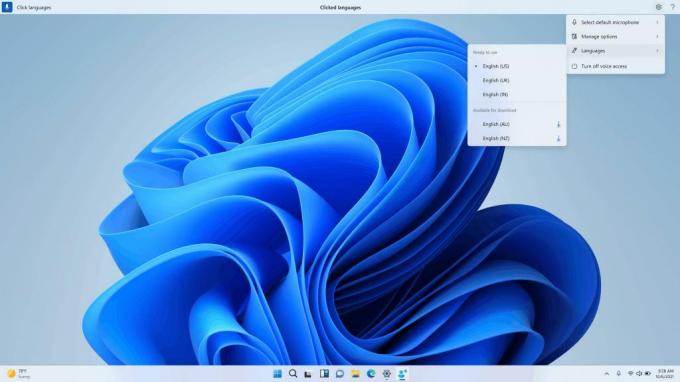
Nowe polecenia zaznaczania i edycji tekstu: Dodaliśmy kilka bardziej przydatnych poleceń, aby ułatwić zaznaczanie i edytowanie tekstu dzięki dostępowi głosowemu.
| Aby to zrobić | Powiedz to |
| Zaznacz zakres tekstu w polu tekstowym | „Wybierz od [tekst 1] do [tekst 2]”, np. „Wybierz z dostępu do dostępu głosowego” |
| Usuń cały tekst w polu tekstowym | "Usuń wszystko" |
| Zastosuj pogrubienie / podkreślenie / kursywę do zaznaczonego tekstu lub ostatnio dyktowanego tekstu | „Pogrub to”, „Podkreśl to”, „Napisz to kursywą” |
| Usuń wszystkie spacje z zaznaczonego tekstu lub ostatnio dyktowanego tekstu Na przykład podyktowałeś „Peyton Davis @outlook.com” w ostatniej wypowiedzi i chcesz usunąć wszystkie spacje, aby uzyskać poprawny adres skrzynki odbiorczej. |
„brak miejsca” |
| Wstaw „tekst” w miejscu kursora i pisz wielką pierwszą literę każdego słowa. Na przykład chcesz wstawić „Hello World” w miejscu kursora tekstowego |
„Capami [tekst]”, np. „Capami, witaj, świecie” |
| Wstawia „tekst” w miejscu kursora bez spacji przed „tekstem”. Na przykład tekst „Peyton” został wprowadzony w polu tekstowym, a teraz chcesz wstawić „Davis”, ale nie chcesz, aby przed Davisem była dodawana spacja. (wyjście: Peyton Davis) |
„Brak spacji [tekst]”, np. „Brak spacji Davis”” |
Zmiany i ulepszenia
-
Ogólny
- Z kompilacja 25290, firma Microsoft rozpoczęła testowanie nowych plakietek i dodatkowych działań, aby skłonić użytkownika do podjęcia działań w menu Start. Od dzisiaj w tym obszarze będą wyświetlane różne opcje tekstu dla tej samej czynności. Firma stara się znaleźć to, co działa najlepiej.
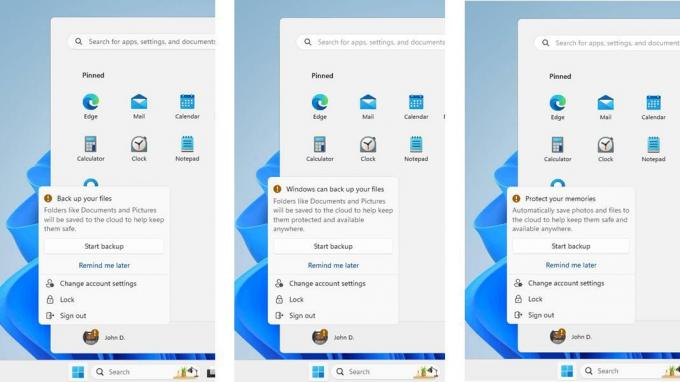
- Dla niewielkiej liczby Wtajemniczonych dostępna jest bardziej spersonalizowana strona drugiej szansy po wyjęciu z pudełka (SCOOBE).
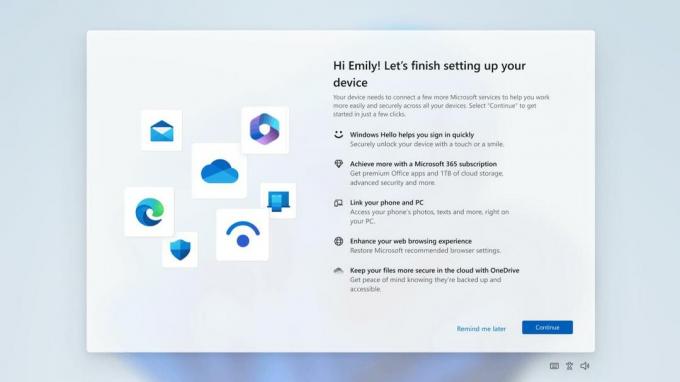
- Z kompilacja 25290, firma Microsoft rozpoczęła testowanie nowych plakietek i dodatkowych działań, aby skłonić użytkownika do podjęcia działań w menu Start. Od dzisiaj w tym obszarze będą wyświetlane różne opcje tekstu dla tej samej czynności. Firma stara się znaleźć to, co działa najlepiej.
-
Wyszukaj na pasku zadań
- Pole wyszukiwania na pasku zadań stanie się jaśniejsze, jeśli system Windows ma niestandardowy schemat kolorów. Na przykład po wybraniu ciemnego motywu dla systemu Windows 11 i jasnego motywu dla aplikacji (w Ustawieniach -> Personalizacja -> Kolory), pole wyszukiwania na pasku zadań będzie jaśniejsze.
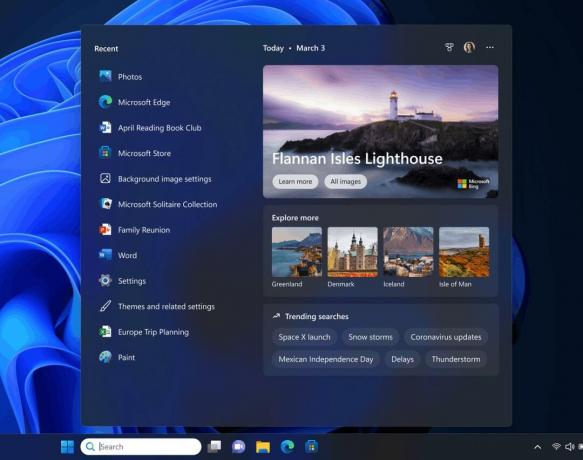
- Pole wyszukiwania na pasku zadań stanie się jaśniejsze, jeśli system Windows ma niestandardowy schemat kolorów. Na przykład po wybraniu ciemnego motywu dla systemu Windows 11 i jasnego motywu dla aplikacji (w Ustawieniach -> Personalizacja -> Kolory), pole wyszukiwania na pasku zadań będzie jaśniejsze.
-
Przeglądarka plików
- W Eksploratorze plików niektórzy Insiderzy zauważą przycisk z ikoną pizzy na pasku narzędzi. Oznacza to, że system używa wersji Eksploratora opartej na nowszym Windows App SDK. Chociaż możliwości aplikacji nie uległy zmianie, jest ona teraz oparta na WinUI 3 zamiast WinUI 2.

- W Eksploratorze plików niektórzy Insiderzy zauważą przycisk z ikoną pizzy na pasku narzędzi. Oznacza to, że system używa wersji Eksploratora opartej na nowszym Windows App SDK. Chociaż możliwości aplikacji nie uległy zmianie, jest ona teraz oparta na WinUI 3 zamiast WinUI 2.
-
Przyciągaj układy
- Po wstrzymaniu tego za pomocą Zbuduj 25300, Microsoft przywraca różne metody leczenia układy zatrzaskowe dla niejawnych testerów systemu Windows w kanale deweloperskim. Firma bada sposoby poprawy wykrywalności i wykorzystania układów przyciągania, takich jak zmniejszanie czas najechania kursorem wymagany do wywołania wysuwanego menu po najechaniu myszką na przycisk maksimum/przywracania na pasku tytułu aplikacji. Oprócz kilku innych poprawek zauważysz, że niektóre zabiegi będą również przyciągać ikonę okna aplikacji, w której pracujesz, i dodawać opisowy tytuł.
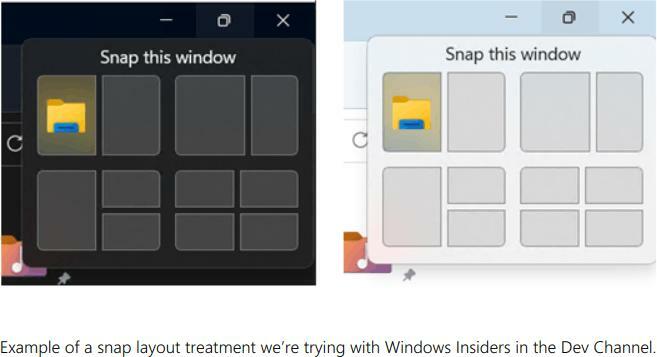
- Po wstrzymaniu tego za pomocą Zbuduj 25300, Microsoft przywraca różne metody leczenia układy zatrzaskowe dla niejawnych testerów systemu Windows w kanale deweloperskim. Firma bada sposoby poprawy wykrywalności i wykorzystania układów przyciągania, takich jak zmniejszanie czas najechania kursorem wymagany do wywołania wysuwanego menu po najechaniu myszką na przycisk maksimum/przywracania na pasku tytułu aplikacji. Oprócz kilku innych poprawek zauważysz, że niektóre zabiegi będą również przyciągać ikonę okna aplikacji, w której pracujesz, i dodawać opisowy tytuł.
-
Wyróżnienie systemu Windows
- Microsoft wyłączył różne opcje wyglądu Windows Spotlight, które zostały wprowadzone w kompilacji 25281 ponieważ Insiderzy narzekają na problemy podczas korzystania z interfejsu Spotlight. W przyszłości firma zamierza przywrócić tę funkcję, gdy zostaną wprowadzone niezbędne zmiany w oparciu o informacje zwrotne od osób poufnych. Ze względu na wyłączenie tej funkcji użytkownicy będą musieli ponownie włączyć Windows Spotlight w Ustawieniach -> Personalizacja.
-
Wejście
- Zaktualizowano mechanizm rozpoznawania pisma chińskiego uproszczonego, aby działał szybciej i dokładniej. Dodano także obsługę znaków zdefiniowanych w GB18030-2022. Obecnie znaki GB18030-2022 poziomu 2 i niektóre znaki GB18030-2022 poziomu 1 można pisać w panelu pisma ręcznego lub bezpośrednio w polu tekstowym, jeśli jest obsługiwane.
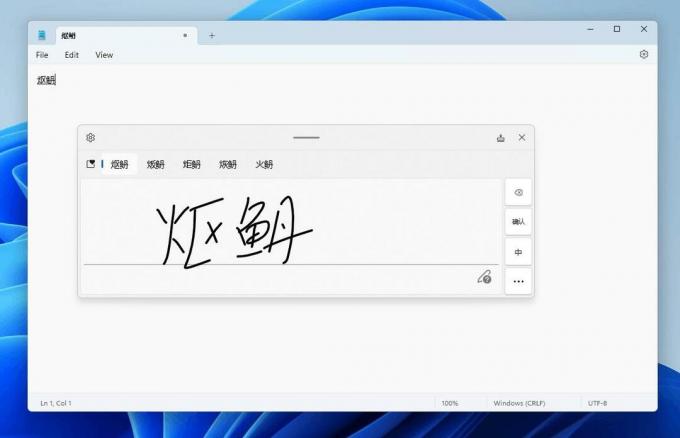
- Zaktualizowano mechanizm rozpoznawania pisma chińskiego uproszczonego, aby działał szybciej i dokładniej. Dodano także obsługę znaków zdefiniowanych w GB18030-2022. Obecnie znaki GB18030-2022 poziomu 2 i niektóre znaki GB18030-2022 poziomu 1 można pisać w panelu pisma ręcznego lub bezpośrednio w polu tekstowym, jeśli jest obsługiwane.
-
Widżety
- Ta kompilacja wprowadza ikony specyficzne dla motywu dla przycisku Widżety na pasku zadań. Nowe ikony mają wyższy współczynnik kontrastu, dzięki czemu informacje na pasku zadań będą wyraźniejsze i bardziej zrozumiałe, także dla użytkowników niedowidzących.

- Ta kompilacja wprowadza ikony specyficzne dla motywu dla przycisku Widżety na pasku zadań. Nowe ikony mają wyższy współczynnik kontrastu, dzięki czemu informacje na pasku zadań będą wyraźniejsze i bardziej zrozumiałe, także dla użytkowników niedowidzących.
-
Ustawienia
- Zaktualizowane ustawienia -> strona Zasilanie i bateria. Teraz możesz znaleźć tam opcje konfigurowania działań, które mają miejsce podczas interakcji z fizycznymi kontrolkami zasilania komputera.
Znane problemy
-
Ogólny
- Firma Microsoft bada problem, który trwa dłużej niż oczekiwano, aby niektórym użytkownikom uaktualnić do nowych kompilacji Insider. Jeśli napotkasz ten problem, prześlij nową opinię do Centrum opinii.
- Niektórzy użytkownicy usługi AAD (dołączyli do usługi Azure Active Directory) zobaczą teraz ekran „Pierwsze kroki” podczas logowania do systemu Windows po aktualizacji do najnowszych kompilacji Insider. Firma Microsoft bada problem.
- Podczas uruchamiania Edytora zasad grupy może wystąpić błąd informujący, że nie znaleziono atrybutu displayName.
-
Narzędzie do wycinania
- Firma Microsoft pracuje nad rozwiązaniem problemu polegającego na tym, że plik Tworzyć przycisk w narzędziu do wycinania nie działa dla niektórych Insiderów po aktualizacji do kompilacji 25295. Jeśli masz ten problem, przejdź do Ustawienia -> Aplikacje -> „Aplikacje domyślne” i ustaw „Narzędzie wycinania” jako domyślne dla ms-screenclip protokół.
-
Napisy na żywo
- Na urządzeniach Arm64 rozszerzona obsługa rozpoznawania mowy ustawiona na stronie „Język i region” będzie wymagać ponownego uruchomienia „napisów na żywo” po zmianie języka w menu napisów.
- Niektóre języki wyświetlane na stronie Język i region obsługują rozpoznawanie mowy (np. koreański), ale nie obsługują jeszcze napisów na żywo.
- Podczas dodawania języka za pomocą strony Język i region postęp instalacji funkcji językowych może być następujący ukryte i nie zobaczysz, kiedy instalacja ulepszonego rozpoznawania mowy (wymagana dla napisów na żywo) zakończony. Możesz użyć „Opcji językowych”, aby śledzić postępy. W takim przypadku może wystąpić nieoczekiwane opóźnienie, zanim system konfiguracji napisów na żywo wykryje nowy język i umożliwi kontynuację.
- Strona Język i region może nie oferować wymaganego pakietu rozpoznawania mowy przez maksymalnie godzinę po pierwszym zalogowaniu.
- Szybkość wyświetlania napisów może być mniejsza w przypadku używania języków innych niż angielski. Nie jest również wykrywane języki inne niż angielski (Stany Zjednoczone), co oznacza, że w przypadku mowy innej niż język napisów mogą być wyświetlane nieprawidłowe napisy.
-
Dostęp głosowy
- Zaktualizowana strona pomocy w aplikacji dostępu głosowego może nie zawierać wszystkich poleceń, a dodatkowe informacje mogą być niedokładne. Zostanie zaktualizowany w przyszłych kompilacjach. Jeśli chcesz uzyskać obszerną listę poleceń dostępu głosowego i więcej informacji na ich temat, sprawdź informacje na stronie internetowej firmy Microsoft .
Źródło: Microsoftu
Jeśli podoba Ci się ten artykuł, udostępnij go za pomocą poniższych przycisków. Nie zajmie Ci to wiele, a nam pomoże się rozwijać. Dziękuję za wsparcie!
Reklama

